Du möchtest deinen Bildern einen Hauch von Mystik und Dramatik verleihen? Das Hinzufügen eines Nebel-Effekts kann deiner Aufnahme eine ganz neue Dimension geben. Mit Color Efex Pro 4 hast du die Möglichkeit, diesen Effekt gezielt und kreativ einzusetzen. In diesem Tutorial zeige ich dir Schritt für Schritt, wie du einen effektiven Nebeleffekt in deine Fotos integrieren kannst.
Wichtigste Erkenntnisse
- Der Nebel-Effekt kann die Konturen deines Motivs verwischen und eine weichere Bildkomposition schaffen.
- Es gibt verschiedene Intensitäten und Farbtöne, die du anpassen kannst, um den gewünschten Look zu erzielen.
- Mit den richtigen Einstellungen kannst du einen blassen, traumhaften Look oder einen kräftigeren Nebeleffekt erzielen.
Schritt-für-Schritt-Anleitung
Zuerst öffnest du das Bild, dem du einen Nebel-Effekt hinzufügen möchtest, in Color Efex Pro 4. Selektiere die Nebel-Option, die auch als „Fog“ bezeichnet wird.
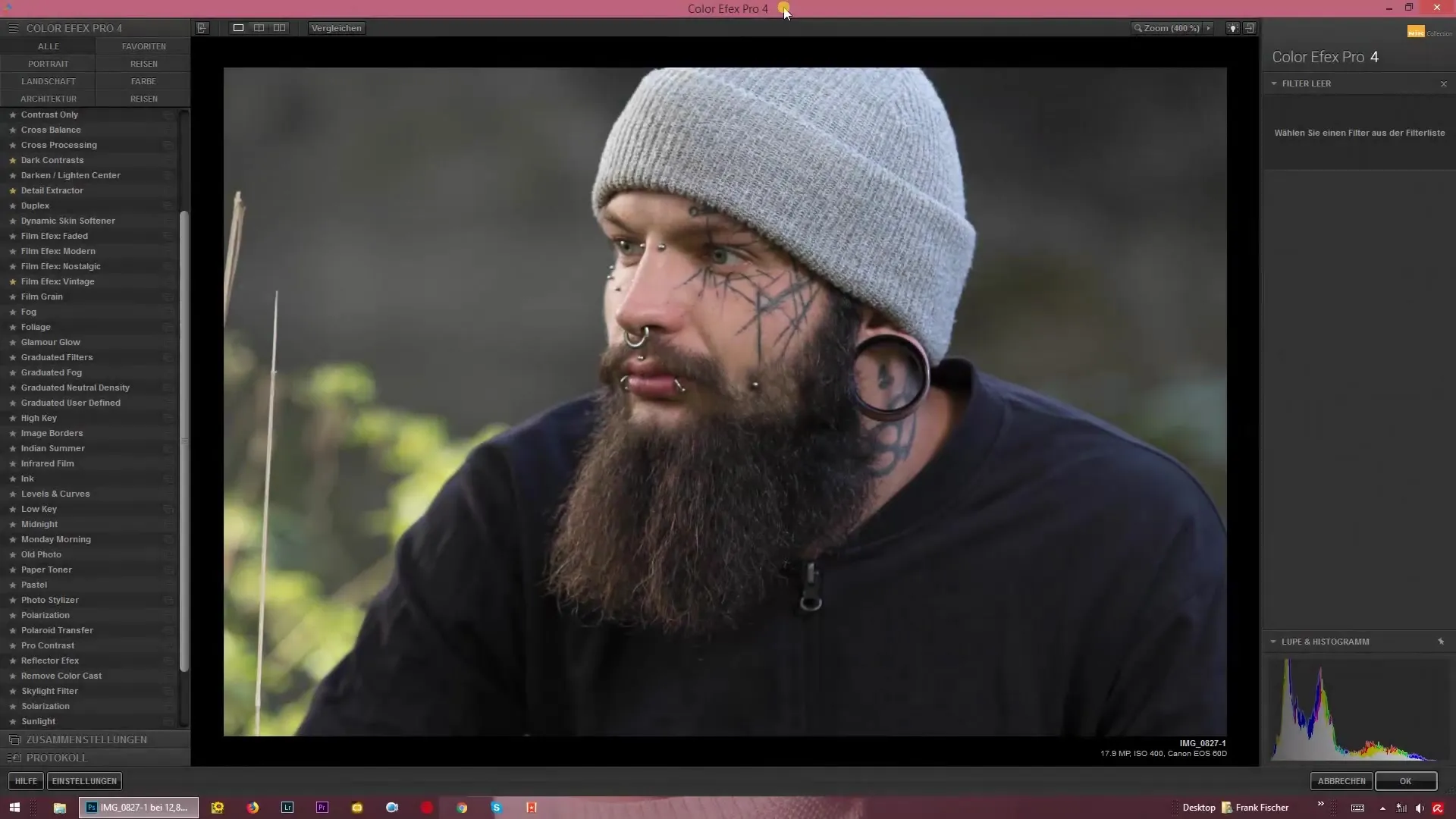
Im nächsten Schritt kannst du die Intensität des Nebels einstellen. Die Standardeinstellung liegt bei 50%. Wenn du die Intensität erhöhst, wird der Nebel stärker und deine Konturen verschwommen.
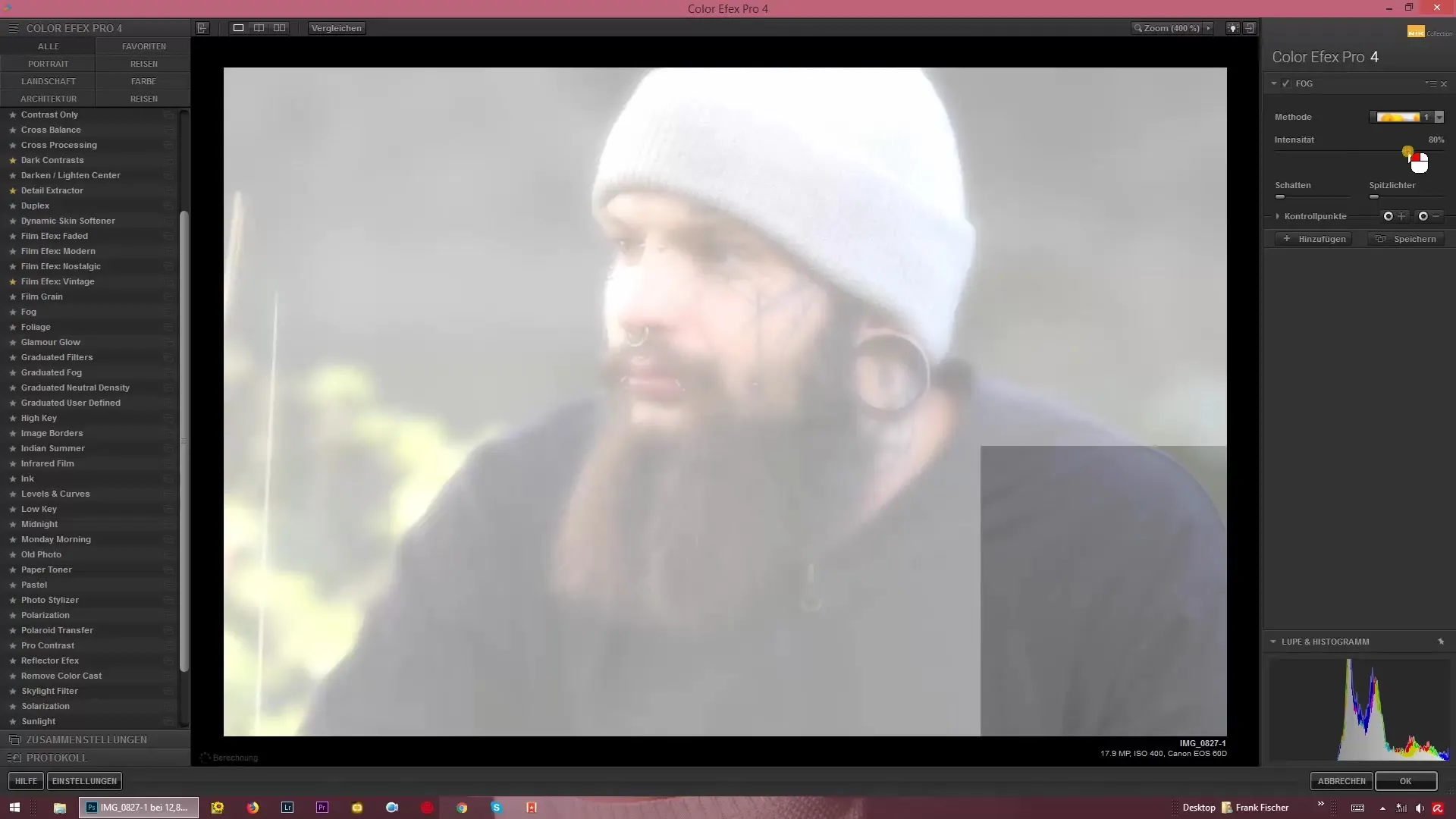
Beobachte die Veränderungen, während du die Intensität anpasst. Mit einem höheren Wert wird das Bild extrem weich, was einen wichtigen Einfluss auf die Wahrnehmung deiner Aufnahme hat.
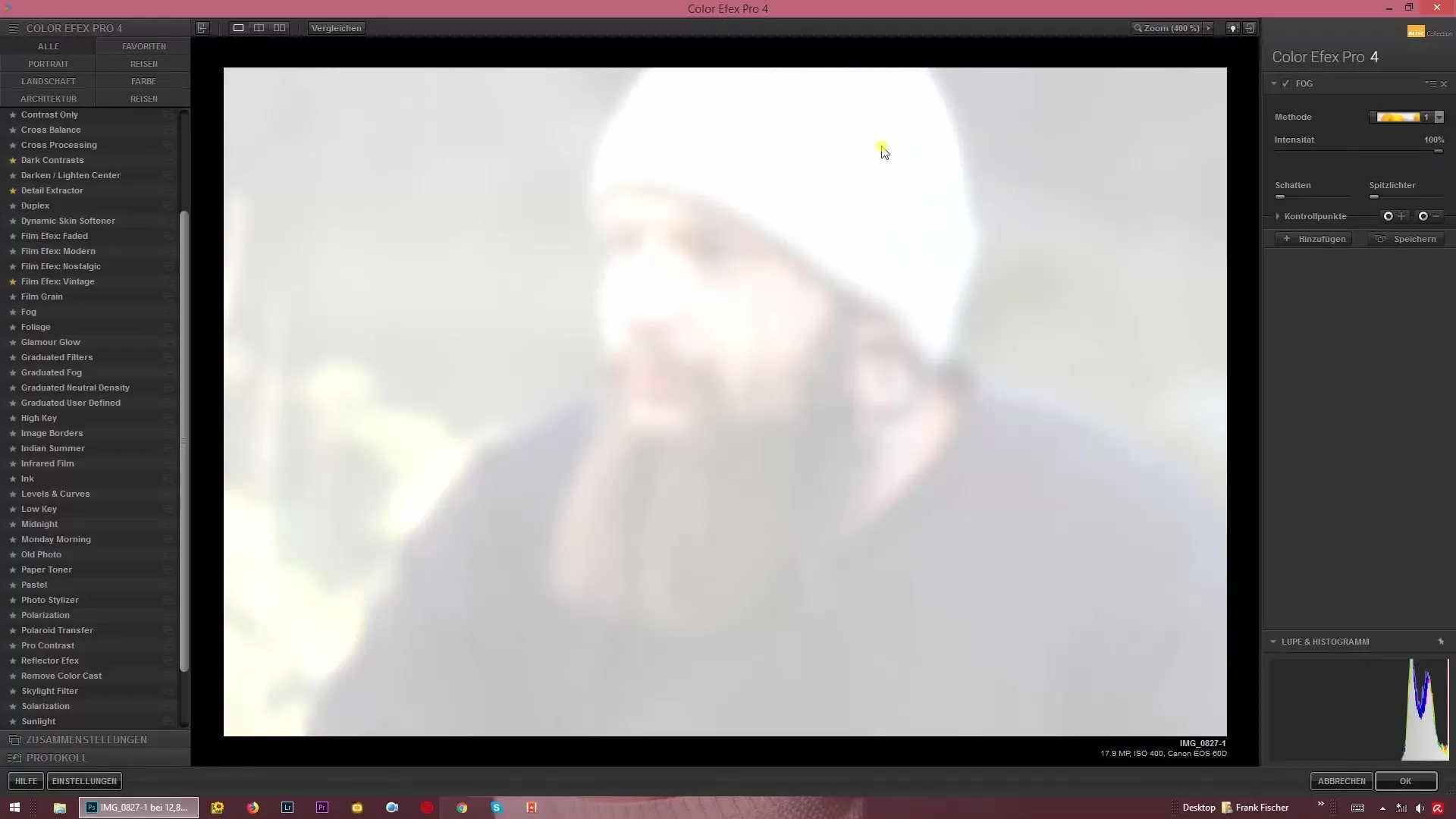
Der Grund, warum ich diesen Effekt über Color Efex Pro 4 empfehle, ist der große Unterschied im Vergleich zu einer einfachen weißen Farbfläche in Photoshop. Während du in Photoshop nur eine gleichmäßige Fläche auf dein Bild legst, erzeugt der Nebel-Effekt hier eine sanfte und übergangsreiche Textur.
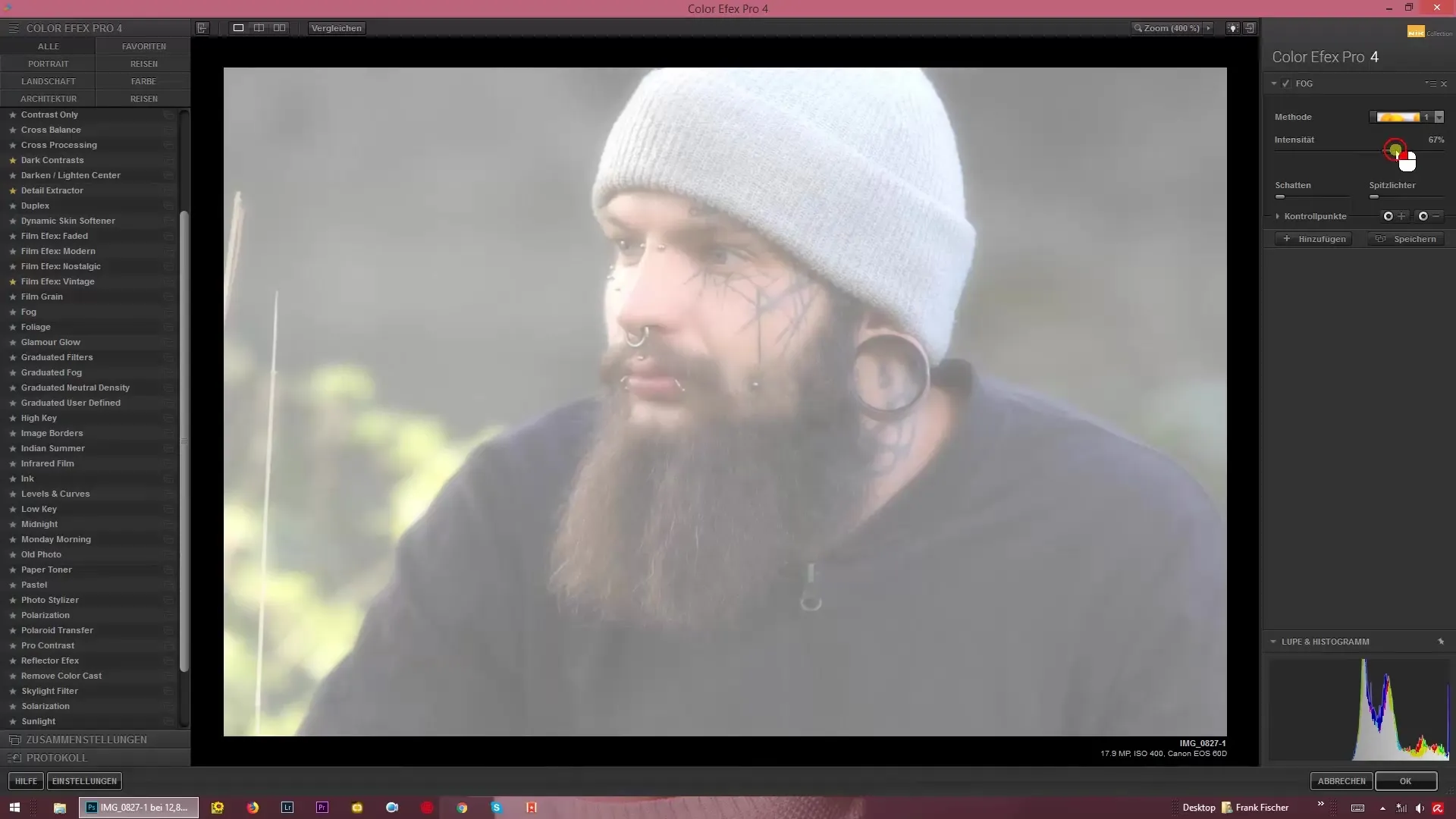
Wenn du den Nebel dezent anwendest, erreichst du einen angenehm räulichen Schimmer, der dem Bild eine interessante Tiefe verleiht, ohne es zu überladen.
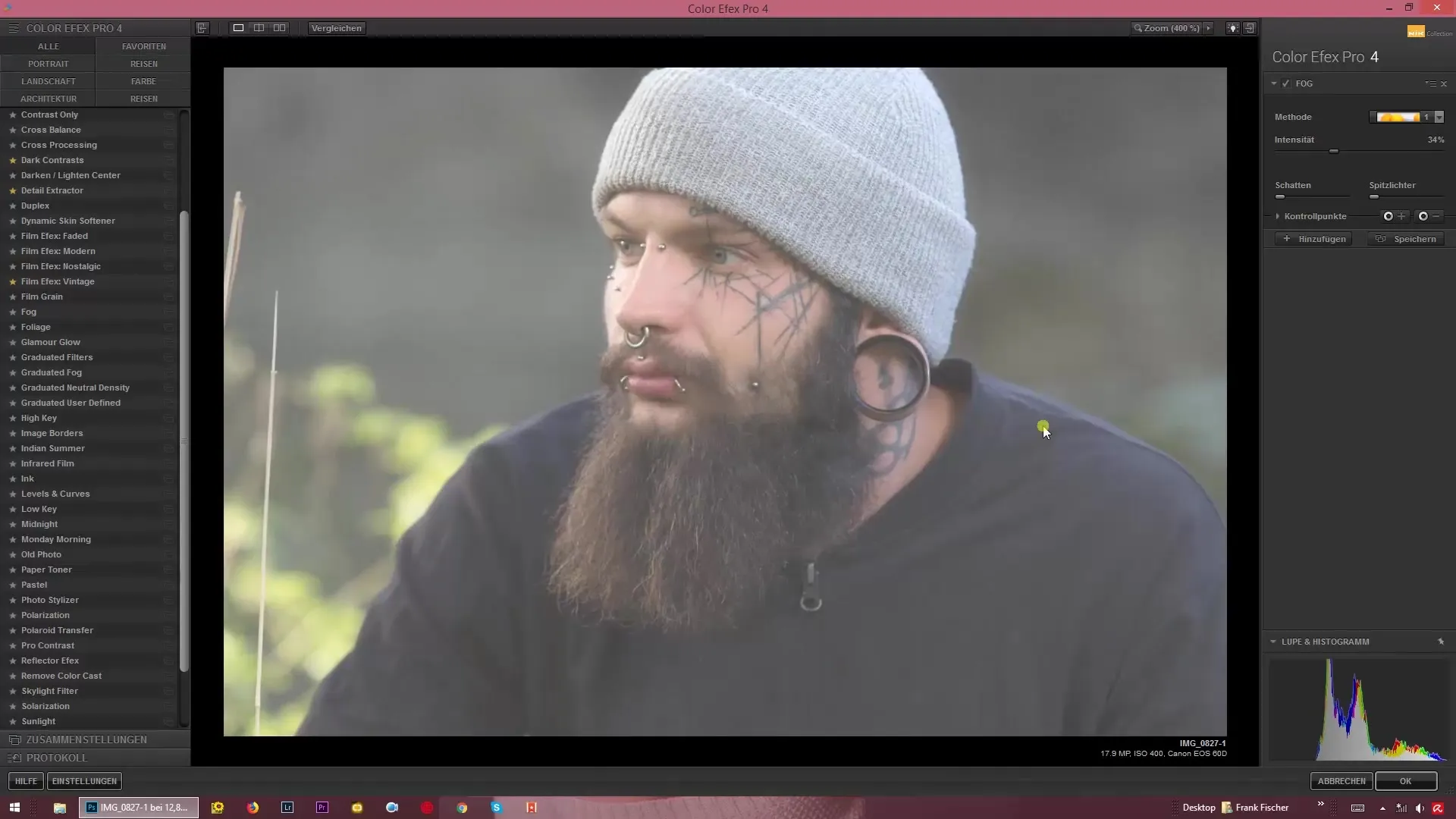
Möchtest du einen ausgeprägteren Nebeleffekt kreieren, kannst du dies auch bei besonderen Fotoanlässen einsetzen, wie beispielsweise bei Autofahrten in landschaftlichen Gebieten mit Bäumen im Hintergrund. Der Nebel verschwimmt diese Details und gibt der Aufnahme eine gewisse Dynamik.

Es gibt verschiedene Methoden, um den Nebel-Effekt anzuwenden. Du kannst eine gräuliche Ebene über dein Bild legen, um den gewünschten Look zu erzielen.
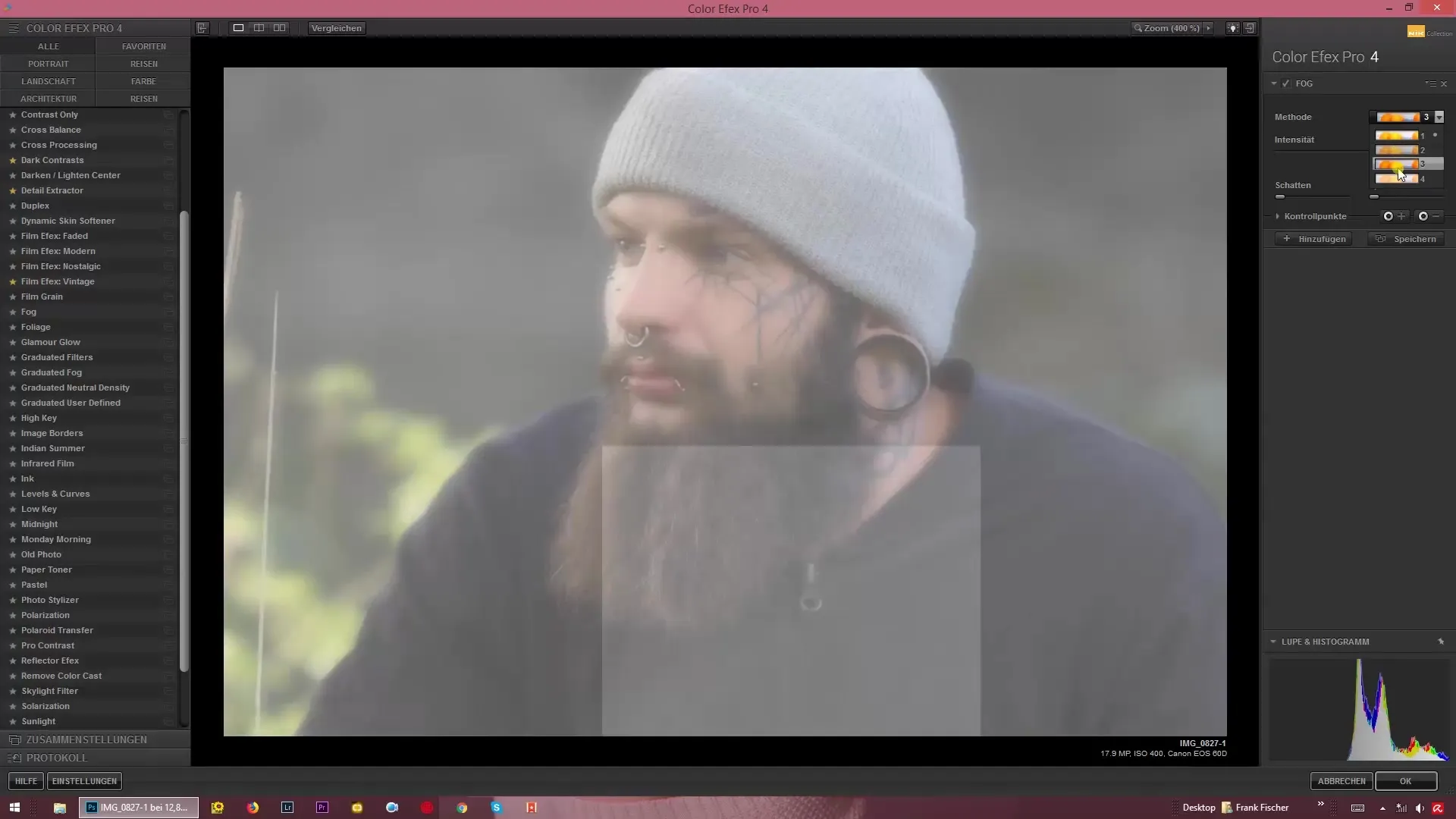
Es lohnt sich, mit den verfügbaren Einstellungen zu experimentieren. Du kannst zwischen verschiedenen Optionen wählen, um den Effekt an deine Bedürfnisse anzupassen. Die erste Methode erzeugt einen sanften Schein um dein Motiv, während du mit der zweiten Methode die Intensität noch weiter steigern kannst.
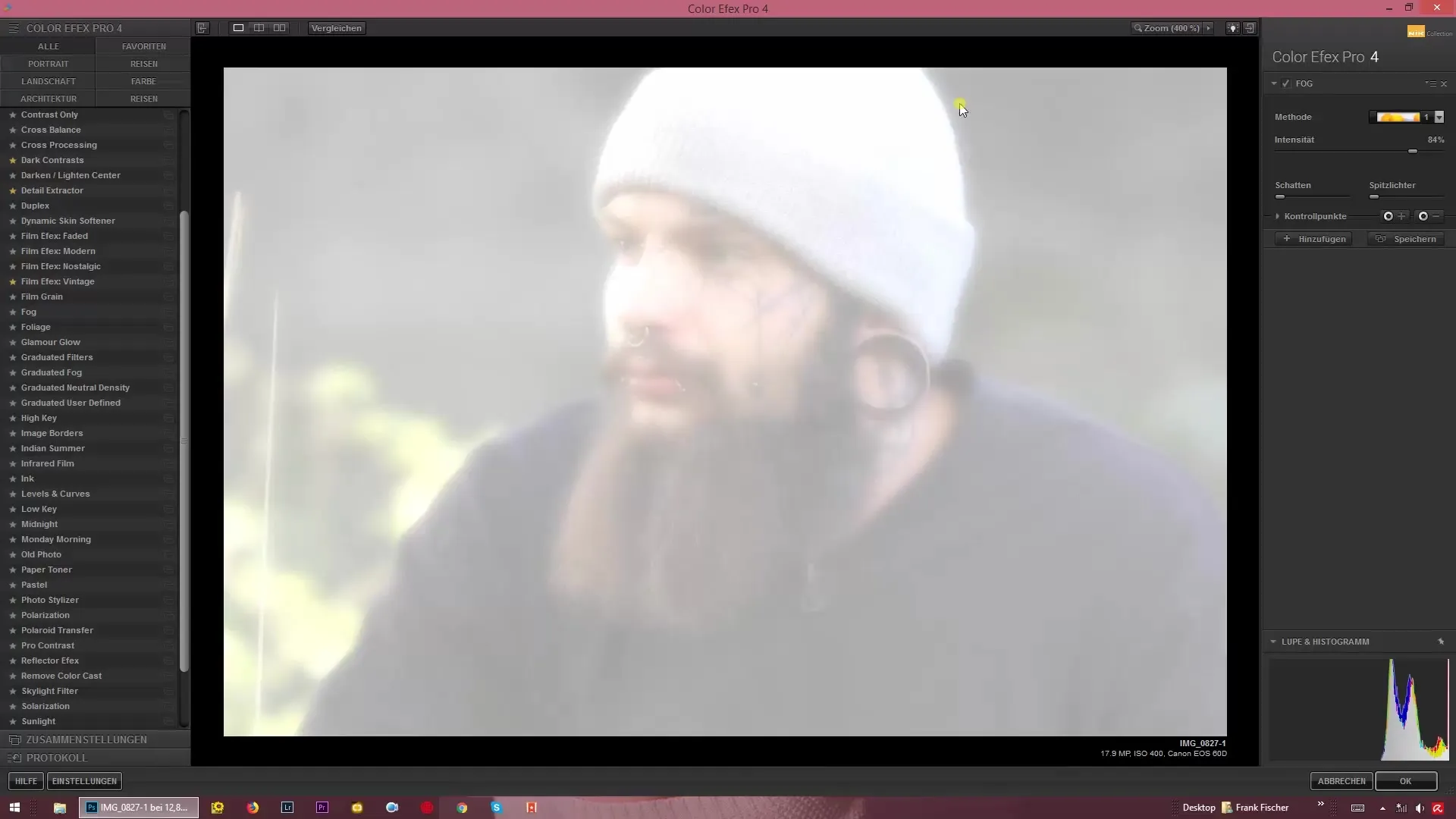
Wenn du mit der Nummer 4 arbeitest, erhältst du eine blassere Darstellung, die dem Bild ein weiches, pastellartiges Aussehen verleiht.
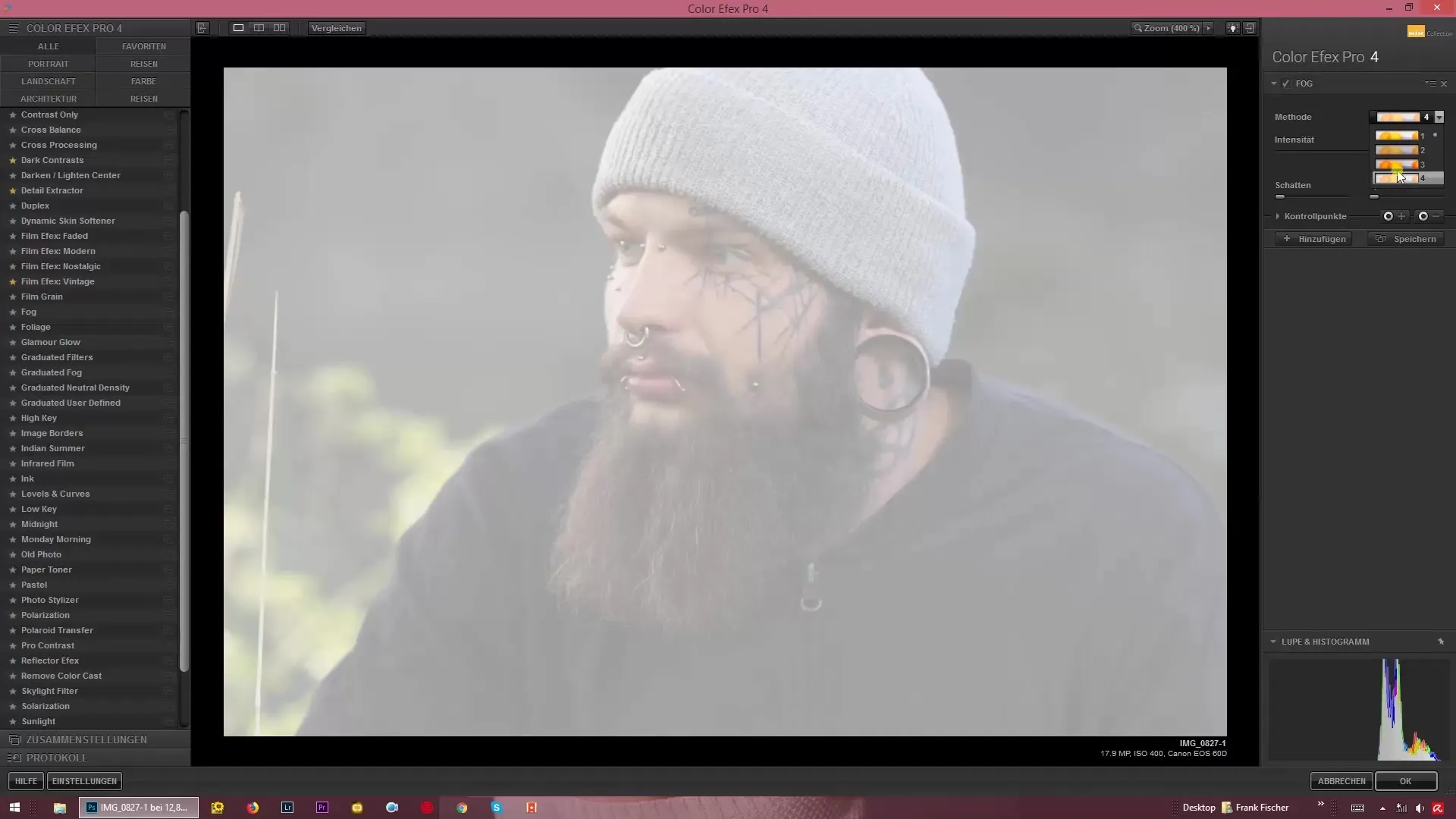
Zusammenfassung – Nebel-Effekte mit Color Efex Pro 4 erstellen
Mit Color Efex Pro 4 hast du die Möglichkeit, deinen Bildern durch den Nebel-Effekt mehr Tiefe und Weichheit zu verleihen. Experimentiere mit den Einstellungen, um das perfekte Maß an Nebel für deine Aufnahmen zu finden.
Häufig gestellte Fragen
Wie füge ich den Nebel-Effekt hinzu?Öffne dein Bild in Color Efex Pro 4 und wähle die Nebel-Option (Fog) aus.
Wie kann ich die Intensität des Nebels ändern?Mit dem Schieberegler kannst du die Intensität des Nebels anpassen.
Kann ich den Nebel-Effekt auch bei Autofotografien verwenden?Ja, der Effekt eignet sich besonders gut für Landschaftsaufnahmen, inklusive Autofahrten.
Was sind die Unterschiede zwischen den Methoden?Die Methoden 1 und 2 erzeugen unterschiedliche Licht- und Schatteneffekte, während Methode 4 einen blasseren Look bietet.


